修復硬盤驅動器未在 Windows 10 中顯示
已發表: 2021-12-17
您在計算機中插入了一個新硬盤,卻發現它丟失或無法檢測到。 因此,我們只能想像當系統在 Windows 10 中顯示硬盤驅動器不顯示錯誤時是多麼的嚴重。在這種情況下,保存在設備上的整個數據可能會被損壞或刪除。 不管是什麼原因,Windows 操作系統都提供了許多選項來解決問題並重新獲得對驅動器的訪問權限。 讓我們首先弄清楚什麼是未檢測到新硬盤驅動器錯誤及其原因,然後從故障排除開始。

內容
- 如何修復 Windows 10 PC 中未顯示的硬盤驅動器
- 為什麼硬盤不顯示?
- 初步檢查:未檢測到新硬盤
- 方法一:基本硬件故障排除
- 方法 2:運行硬件和設備疑難解答
- 方法3:初始化磁盤
- 方法 4:分配不同的驅動器號
- 方法 5:更新磁盤驅動程序
- 方法 6:更新 Windows
- 方法 7:清理或格式化硬盤
如何修復 Windows 10 PC 中未顯示的硬盤驅動器
您的計算機需要硬盤驅動器來存儲本地數據,例如文件、應用程序和其他重要信息。 當機械硬盤 (HDD)、固態硬盤 (SSD) 或外部 USB 硬盤連接到計算機時,Windows 10 通常會自動識別和設置它。 但是,硬盤驅動器,無論是新的還是舊的、內部的還是外部的,可能偶爾會停止出現在文件資源管理器或磁盤管理中,這可能表明存在各種問題。
未檢測到新硬盤驅動器的問題可能從簡單的煩惱到主要的煩惱。 例如,它可能表明驅動器上的數據或與硬盤的電源連接存在物理問題。 但是,如果您的設備可以正常啟動,則無需擔心,因為磁盤仍在運行。 但是,如果 Windows 10 無法從受影響的磁盤啟動,您可能無法訪問您的文件。
為什麼硬盤不顯示?
如果文件資源管理器中未顯示硬盤,則:
- 它可能已停用或脫機。
- 它也有可能還沒有分配給它的驅動器號。
- 您正在嘗試連接以前安裝在另一台計算機上的驅動器。
- 驅動器分區可能已損壞。
- 它是從未配置過的原始磁盤。 結果,它從未被格式化或初始化。
您購買的新硬盤驅動器並不總是經過格式化並準備好使用,這與現成計算機隨附的硬盤驅動器不同。 相反,它們是完全空白的——最終用戶可以對驅動器做任何他們想做的事情,因此不需要在製造商處進行預格式化或以其他方式進行更改。 因此,當您將驅動器插入計算機時,Windows 只會等待您決定如何處理它,而不是自動格式化並將其添加到驅動器列表中。 但是,如果您以前從未在計算機中添加過硬盤,那麼當驅動器似乎不見了時,可能會相當可怕。 此處編譯了解決問題的方法列表。 逐步實施每個方法,直到獲得修復。
初步檢查:未檢測到新硬盤
您應該始終檢查您的硬盤在 BIOS 中是否可見,以了解您的 PC 或硬盤是否存在問題。 這是在 Windows 10 上進入 BIOS 的方法。
- 如果您的硬盤驅動器在 BIOS 中顯示並且連接或運行正常,則問題出在 Windows 操作系統上。
- 另一方面,如果硬盤沒有出現在 BIOS 中,則很可能是連接不正確。
方法一:基本硬件故障排除
首先,確保沒有鬆動的連接,因為它可能會導致電纜分離,從而導致上述問題。 因此,請確保執行給定的檢查以修復未檢測到新硬盤的問題。
- 硬盤正確連接到主板和電源。
- 數據線連接到適當的主板端口。
- 電源線連接到電源。
- 將硬盤驅動器連接到主板上的不同 SATA 連接並再次檢查。
- 如果舊電纜損壞,請購買新的 SATA 電纜。

如果您的硬盤驅動器已正確連接但仍未顯示在筆記本電腦上,請嘗試以下建議的故障排除選項。
另請閱讀:如何測試電源
方法 2:運行硬件和設備疑難解答
Windows 中的硬件和設備疑難解答使用戶可以更輕鬆地對內置和外部硬件設備進行疑難解答和發現問題。 以下是如何通過運行硬件和設備疑難解答來修復硬盤未顯示 Windows 10 問題的方法:
1. 同時按Windows + R 鍵啟動運行對話框。
2. 鍵入msdt.exe -id DeviceDiagnostic並單擊確定。
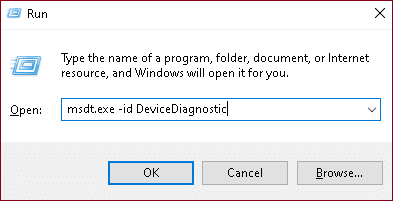
3. 單擊硬件和設備窗口中的高級。
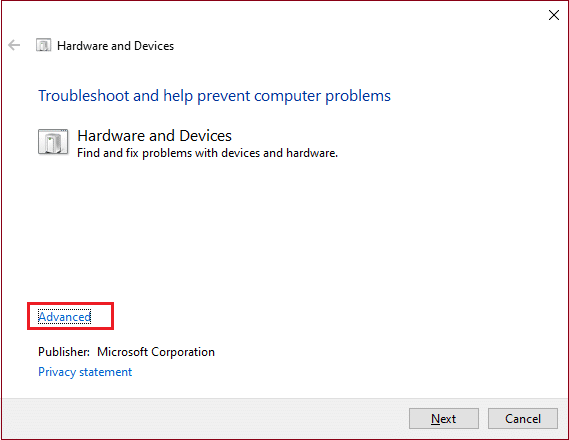
4. 選中自動應用修復選項,然後單擊下一步。
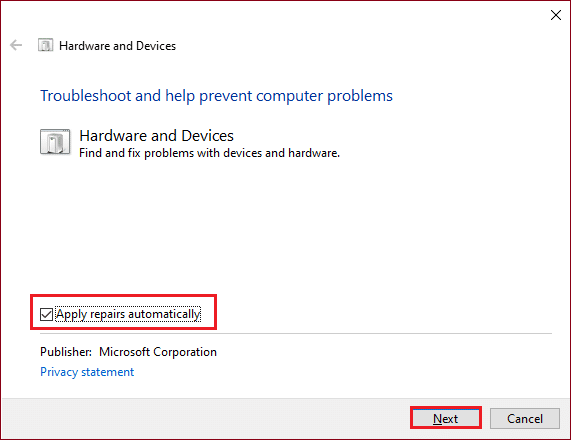
5. 等待掃描完成。
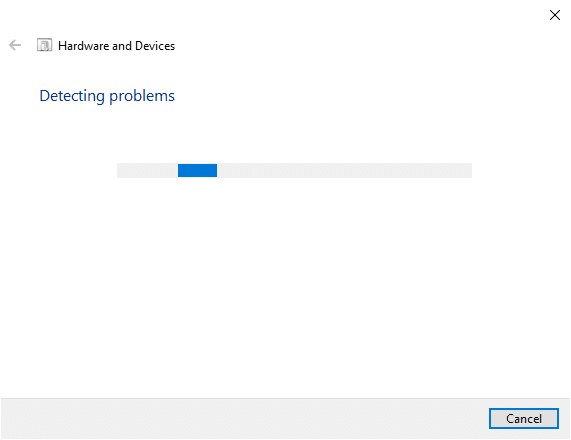
6. 單擊應用此修復程序。
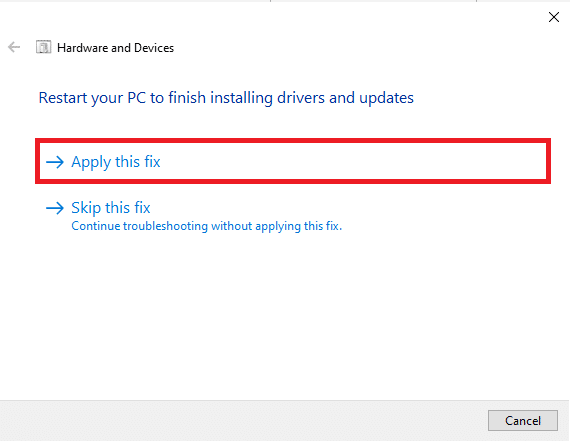
7. 單擊下一步。
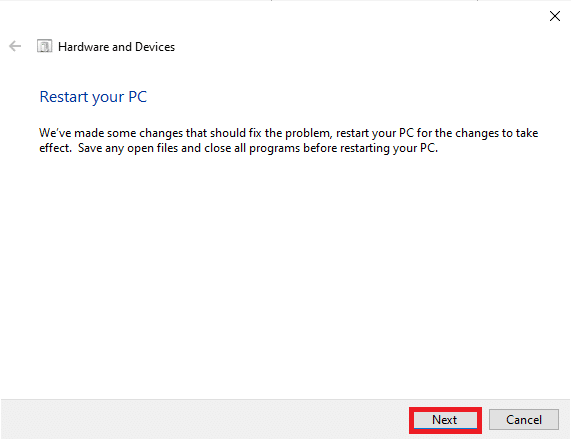
您的 PC 將重新啟動,新硬盤未檢測到問題將得到解決。
方法3:初始化磁盤
在大多數情況下,您只需啟動新硬盤,它就會正確顯示在您的計算機上
1. 同時按下Windows + X 鍵,然後單擊磁盤管理,如圖所示。
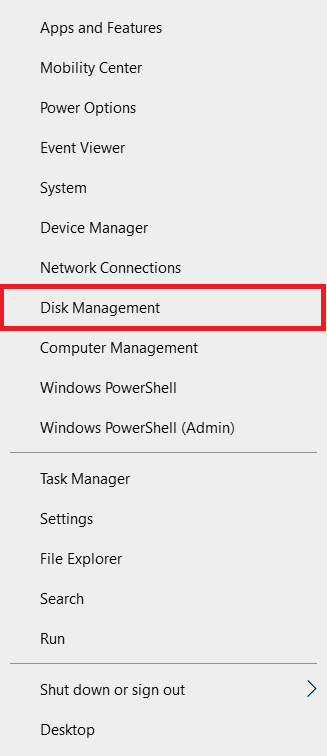
2. 當您啟動磁盤管理窗口時,您將看到所有已連接硬盤的列表。 在列表中查找標有Disk 1或Disk 0的驅動器。
注意:該磁盤很容易被發現,因為它尚未啟動並且被標記為未知或未分配。
3. 右鍵單擊該分區。 選擇初始化磁盤。 如下圖
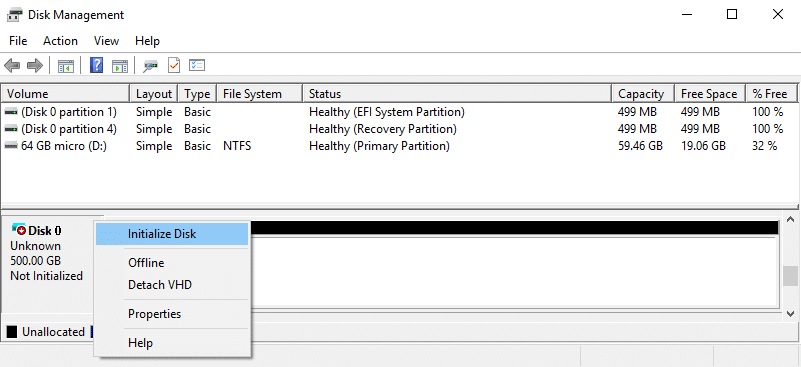
4. 在對所選磁盤使用以下分區樣式中選擇以下任一選項,然後單擊確定。
- MBR(主引導記錄)
- GPT(GUID 分區表)
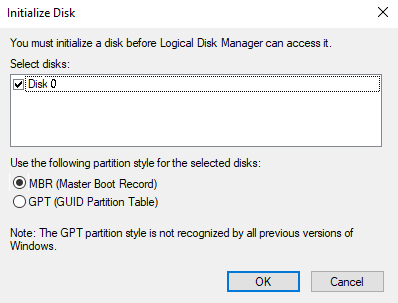
5. 之後,您將返回主窗口,您的新驅動器將被指定為Online ,但它將保持為空。
6. 右鍵單擊硬盤驅動器上的空白區域。 選擇新建簡單卷...選項。
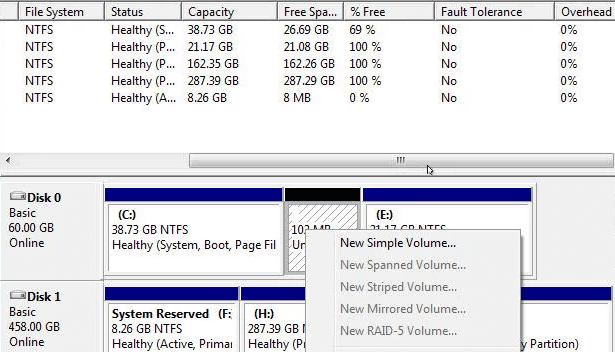
7. 然後,選擇Next並選擇卷的大小。
8. 單擊下一步並分配驅動器號。
9. 再次單擊Next並選擇NTFS作為文件系統類型並執行快速格式化。
10. 單擊下一步,然後單擊完成,完成該過程。
另請閱讀:修復 Windows 10 未安裝音頻設備
方法 4:分配不同的驅動器號
驅動器號重複可能會導致PC無法識別硬盤問題,因為如果設備中存在另一個具有相同驅動器號的驅動器,那麼這兩個驅動器將發生衝突。 請按照以下步驟通過分配不同的驅動器號來修復硬盤驅動器未顯示 Windows 10 的問題:

1.打開磁盤管理如上方法所示。
2. 右鍵單擊要更改其驅動器號的分區。
3. 單擊更改驅動器號和路徑...選項,如圖所示。
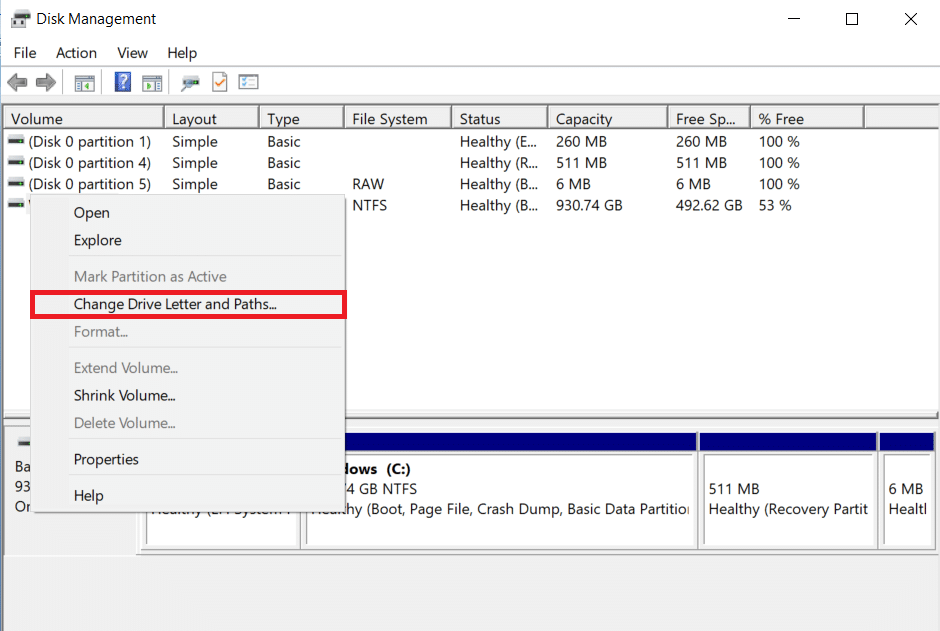
4. 然後,點擊更改...
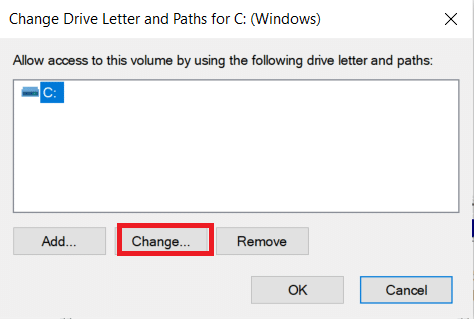
5. 從下拉菜單中選擇新的驅動器號,然後單擊確定。

6. 在磁盤管理確認提示中單擊是。
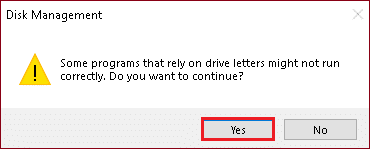
方法 5:更新磁盤驅動程序
驅動程序問題可能是硬盤未顯示 Windows 10 錯誤的原因。 對於主板和芯片組驅動程序都是如此。 您可以訪問製造商網站並下載最新的驅動程序或通過設備管理器更新它們,如下所示:
1. 按Windows 鍵,鍵入設備管理r,然後按Enter 鍵。
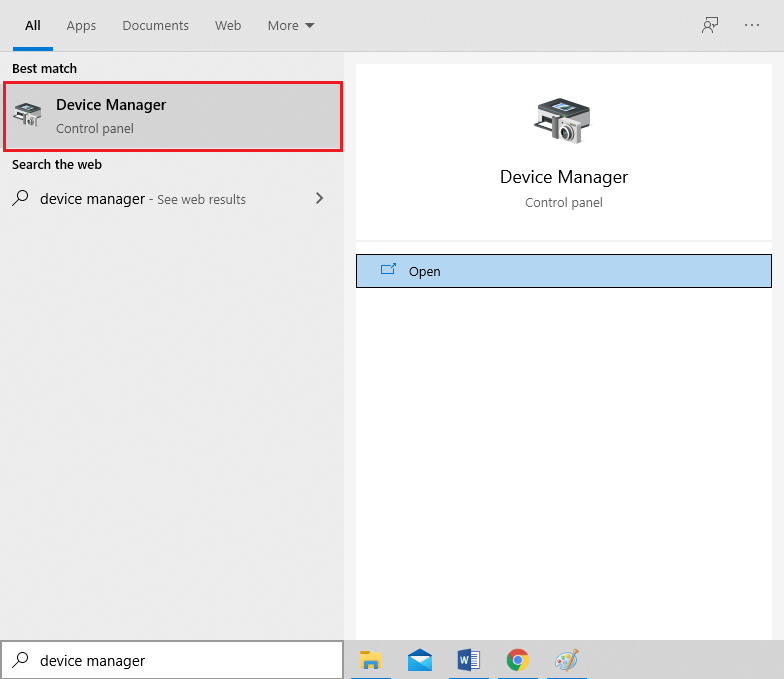
2. 在設備管理器窗口中,雙擊磁盤驅動器將其展開。
3. 右鍵單擊磁盤驅動程序(例如WDC WD10JPVX-60JC3T0 )並選擇更新驅動程序選項。
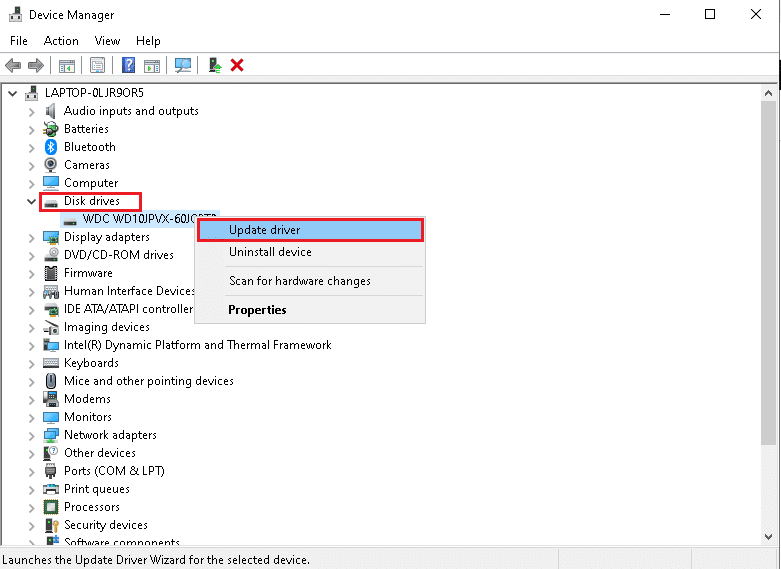
4. 接下來,單擊自動搜索驅動程序,如下所示。
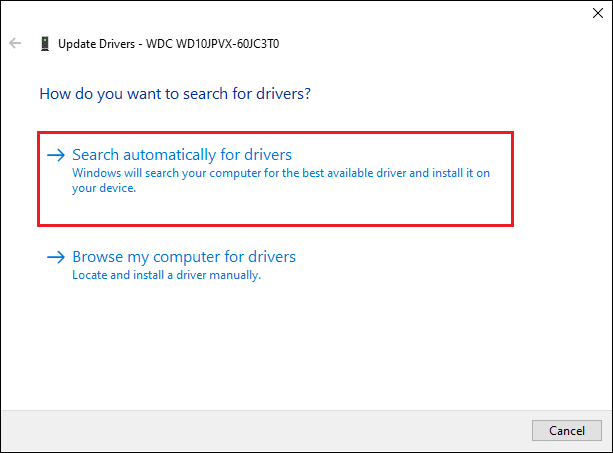
5A。 下載並安裝最新的驅動程序(如果有)。 然後,重新啟動您的 PC以實現這些。
5B。 如果沒有,則以下屏幕將顯示消息:您設備的最佳驅動程序已安裝。 單擊關閉並退出。
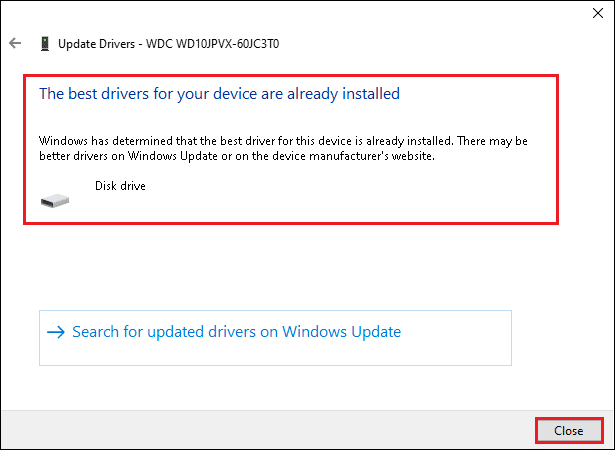
另請閱讀: 12 個使用密碼保護外部硬盤驅動器的應用程序
方法 6:更新 Windows
Windows 從您的系統收集反饋並通過設計更好的升級來創建錯誤修復。 因此,將 PC 更新到最新版本的 Windows 修復硬盤驅動器未顯示 Windows 10 問題。
1. 同時按下Windows + I 鍵打開設置。
2. 單擊下面突出顯示的更新和安全。
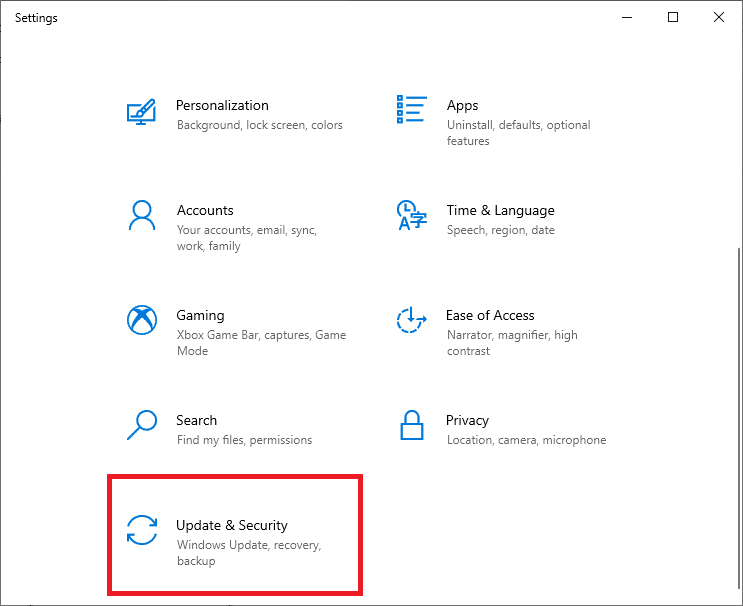
3. 單擊右側面板中的檢查更新。
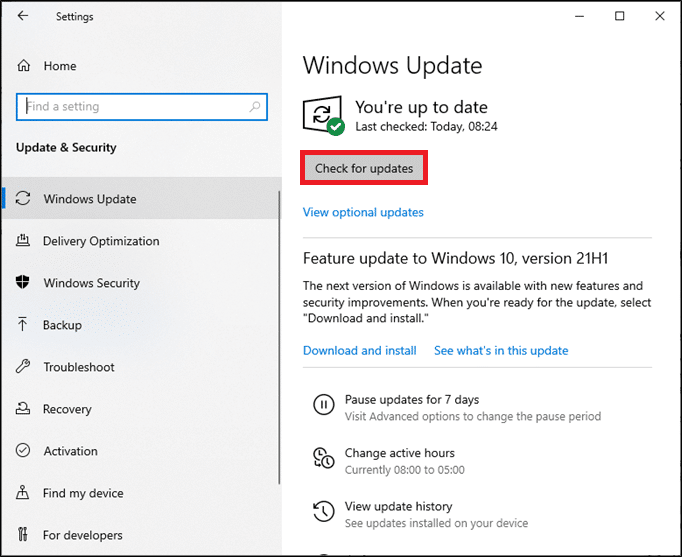
4A。 單擊立即安裝以下載可用的最新更新。 完成後重新啟動您的 PC。
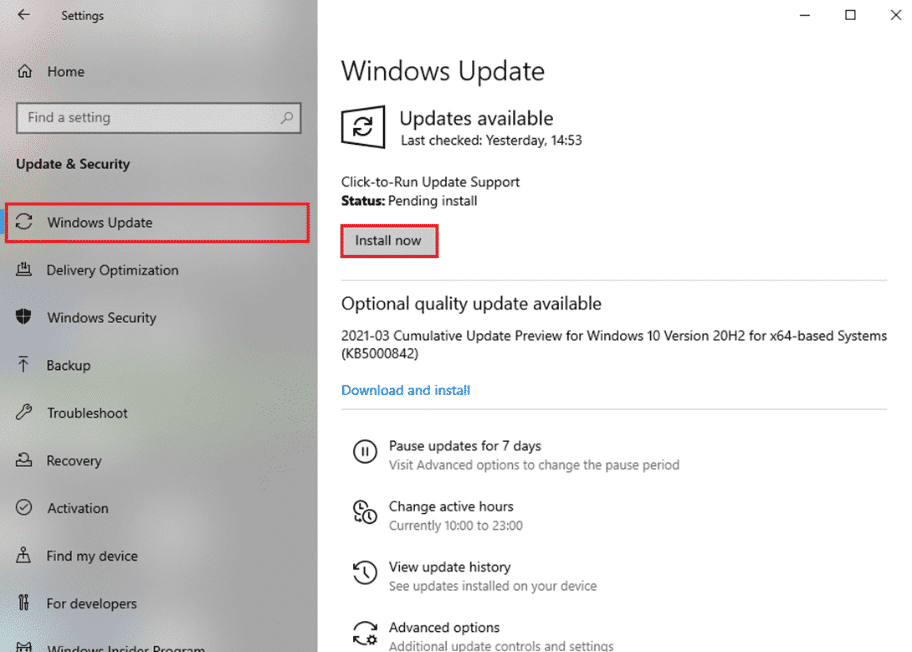
4B。 如果沒有,屏幕將顯示您是最新消息,如圖所示。
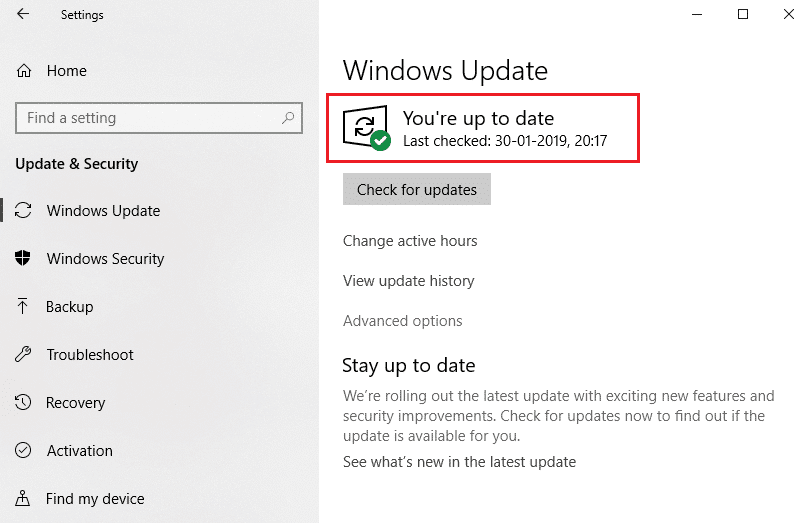
另請閱讀:修復 Windows 11 中的關鍵進程終止錯誤
方法 7:清理或格式化硬盤
在開始之前,請務必注意,此方法將擦除所選驅動器中的所有數據和分區; 因此,最好在沒有文件的全新硬盤上運行它。 但如果您的硬盤包含任何文件,建議您將它們備份到便攜式存儲設備。
方法 7A。 清潔硬盤
請按照以下步驟清潔驅動器並擦除其所有數據以修復硬盤驅動器未顯示 Windows 10 問題:
1. 在Windows 搜索欄中搜索命令提示符。 如圖所示,單擊以管理員身份運行。
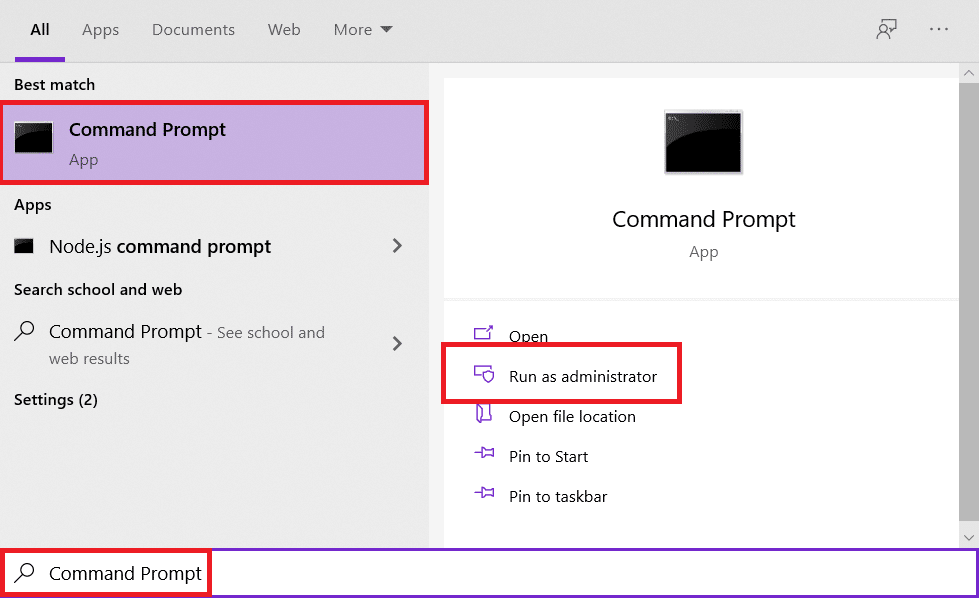
2. 鍵入命令: diskpart並按Enter 鍵。
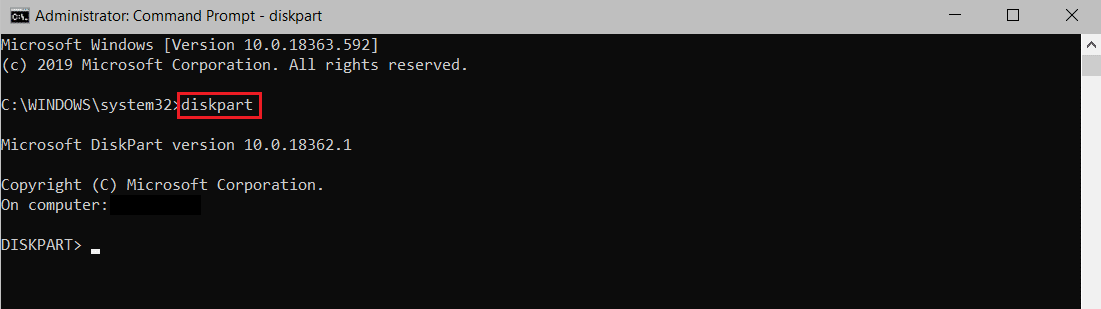
3. diskpart啟動後,鍵入命令: list disk並按Enter。 您現在應該會看到計算機上所有硬盤的列表。
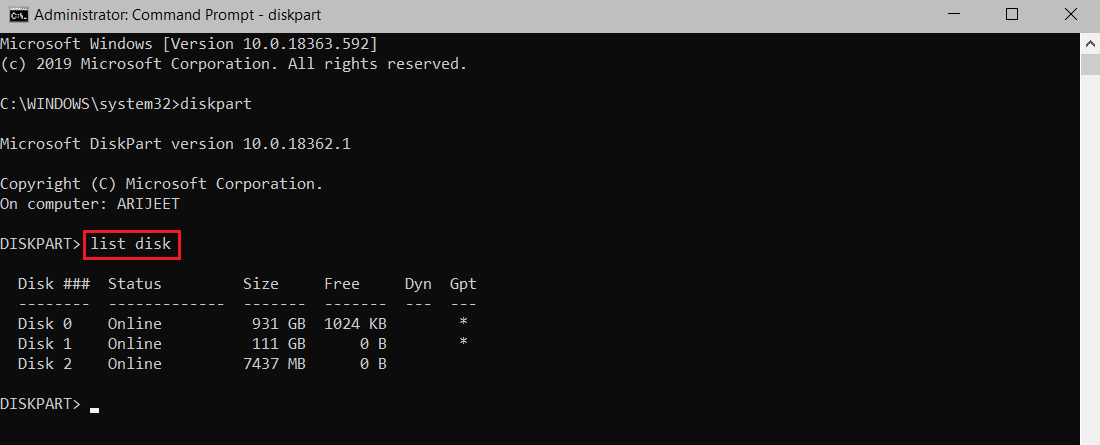
4. 檢查每個驅動器的大小,看看是哪個驅動器導致您出現問題。 鍵入選擇磁盤 X以選擇有故障的驅動器,然後按 Enter。
注 1:將 X 替換為您要格式化的驅動器號。 例如,我們已經實現了磁盤 0的步驟。
注意 2:選擇合適的硬盤至關重要。 如果您選擇了錯誤的磁盤驅動器,您將丟失所有文件,因此請謹慎操作。
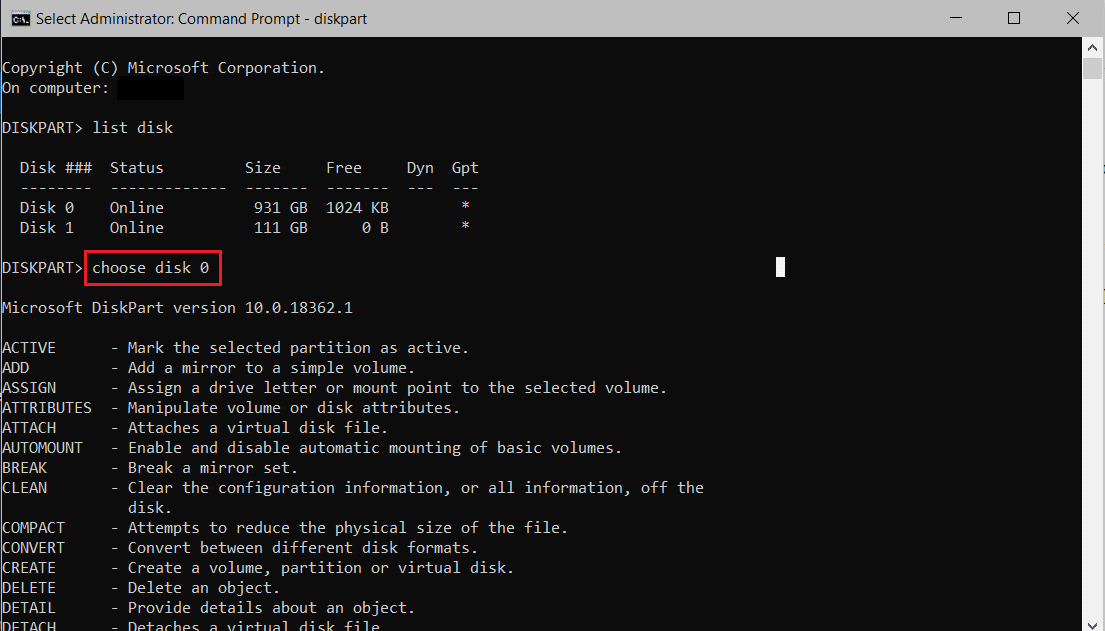
5. 接下來,輸入Clean並按Enter 鍵。
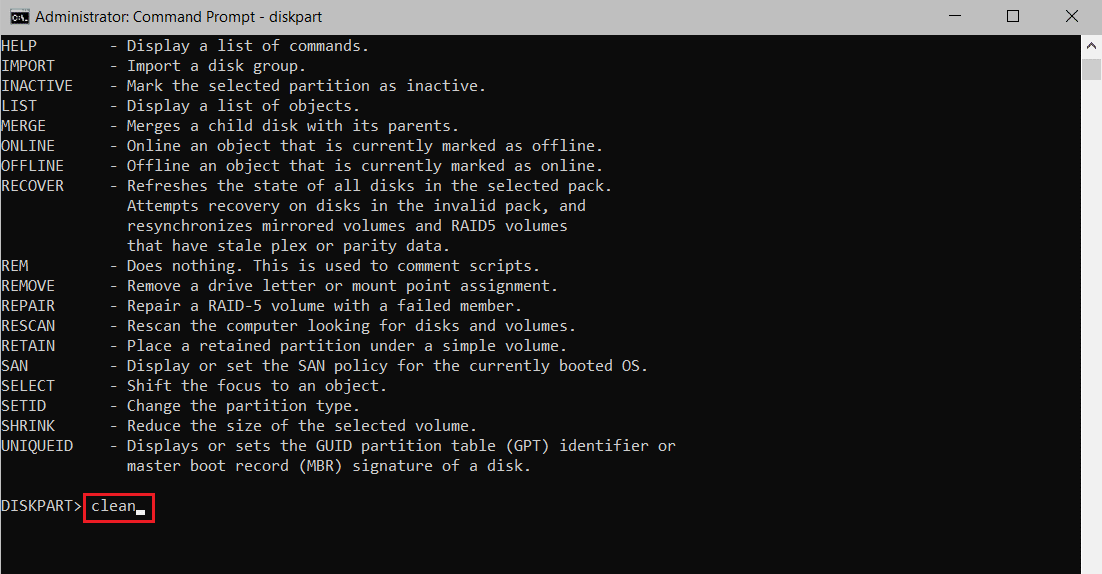
您的硬盤將被擦除,您的所有文件將在片刻後被刪除。 這應該可以解決未檢測到新硬盤驅動器的問題。
方法 7B。 格式化硬盤
在此處閱讀我們關於如何在 Windows 10 中格式化磁盤或驅動器的獨家指南,了解如何使用文件資源管理器、磁盤管理或命令提示符來格式化磁盤。
常見問題 (FAQ)
Q1。 是否可以從死硬盤中檢索數據?
答。 是的,死硬盤上的數據可以恢復。 有許多第三方程序可用於幫助用戶檢索他們的數據。 您可以從 Microsoft Store 獲取 Windows 文件恢復工具。
Q2。 我的電腦可以裝兩個硬盤嗎?
答。 是的,你當然可以。 主板和機箱都限制了您可以在計算機上安裝的硬盤數量。 如果空間不足,您可以安裝外部硬盤驅動器。
Q3。 為什麼我的新硬槃無法識別?
答。 如果您的硬盤已開機但在文件資源管理器中不可見,請嘗試在磁盤管理工具中查找它。 如果它仍然不可見,可能是由於文件損壞或驅動器問題。
Q4。 我應該怎麼做才能讓 Windows 10 檢測到新硬盤?
答。 確保磁盤連接正確,然後使用方法 3 中給出的步驟初始化磁盤。
受到推崇的:
- 如何使用波浪號 Alt 代碼鍵入 N
- 電腦電源如何選擇
- 適合 PC 遊戲的最佳外置硬盤
- 如何在 Windows 11 中對硬盤驅動器進行分區
這就是修復未檢測到或顯示 Windows 10 問題的新硬盤驅動器的全部內容。 在大多數情況下,您所要做的就是初始化它。 如果您有任何疑問或建議,請隨時與我們分享。
